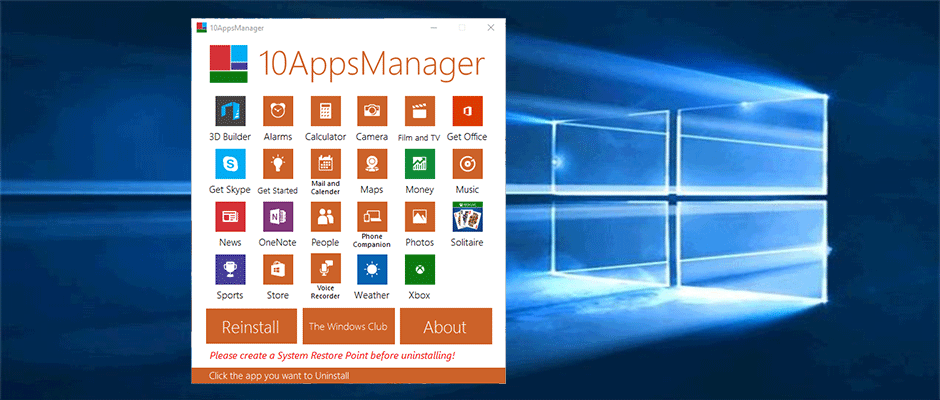
Windows 10 a de nombreuses fonctionnalités intéressantes, certes, mais c'est vraiment bête, il manque parfois des choses toutes simples. Oui, vous pouvez désinstaller tout ce que vous voulez, mises à jour de Windows Update, pilotes, logiciels, mais il n' a pas été prévu la possibilité de désinstaller les applications natives que vous n'utilisez pas…Aujourd'hui je vous explique comment faire.
Eh oui, il est bien beau ce Store, mais franchement, je le trouve affublé de nombreuses applications parfaitement inutiles, nous allons donc faire le ménage…si vous le voulez bien. ![]()
Pour rappel vous pouvez désinstaller par contre très facilement les applications que vous avez vous-même ajoutées.
Quand cela est possible je préfère vous éviter les mains dans le cambouis, c'est pour cela que je vais vous proposer un logiciel gratuit en anglais, mais vous allez vite vous en rendre compte, maîtriser la langue de Shakespeare ne sera pas indispensable.
Il est en plus portable, il ne nécessite donc pas d'installation, que du bonheur donc, il s'appelle 10AppsManager.
Je l'ai testé sur trois ordinateurs différents et aucune mauvaise surprise à signaler, il fait le job sans souci. ![]()
Une précision importante : s'il y a plusieurs comptes utilisateurs sur votre Système sachez que vous ne désinstallerez que les applications du Compte sur lequel vous aurez lancé le logiciel.
Sachez aussi que si vous créez un nouveau compte utilisateur il aura par défaut toutes les applications qui seront automatiquement installées.
Ceci étant dit je vous propose de télécharger le logiciel directement sur le Site de l’Éditeur.
- Vous obtiendrez une archive. Après décompression un dossier sera créé.
- En l'ouvrant vous n'aurez plus qu'à cliquer sur 10AppsManager.exe pour lancer le programme.
***
Utilisation.
- Lors du lancement cette fenêtre s'affichera. Vous remarquerez qu'en bas et en rouge il vous est conseillé de créer un point de restauration, ce que je vous conseille même si je n'ai relevé aucun problème lors de mes tests. En effet, un Système instable pourrait mal réagir sachant que ce que vous allez faire n'a pas été prévu par le Géant de Redmond.
- L'utilisation est simplissime. Sélectionnez l'application que vous souhaitez voir disparaître. Une fenêtre s'ouvre vous demandant de confirmer l'action, cliquez sur Oui.
- Patientez. Surtout ne faites rien d'autre, suivant la vélocité de votre système une longue minute pourra s'écouler. Lorsque la fenêtre de confirmation de désinstallation s'affichera confirmez par OK, voilà, c'est ( déjà ) fini ! La seule chose que je reproche vraiment à ce logiciel c'est que les applis déjà désinstallées au fur et à mesure ne sont pas grisées, cela aurait été pratique.
***
Réinstallation ?
Si vous changiez d'avis sachez que vous pouvez faire machine arrière. Vous avez alors trois solutions :
- Vous utilisez le point de restauration si vous l'avez créé et si la désinstallation est récente, mais bon je ne vous le conseille pas. Pour moi un point de restauration n'est utile que quand Windows fonctionne mal.
- Si vous n'avez qu'une ou deux applis à réinstaller, il suffit de se connecter au Windows Store et recherchez les applications souhaitées.
- Vous utilisez la méthode globale qui va réinstaller toutes les applications.
Nous allons détailler les deux dernières solutions.
***
Via le Store.
- Rendez-vous sur le Windows Store et tapez en haut à droite le nom de l'application à installer, j'ai pris l'exemple d'MSN Météo.
- Là suivant votre configuration vous aurez deux fenêtres possibles, en général sur les systèmes qui ont plusieurs utilisateurs c'est la mention Gratuit qui apparaîtra, cliquez dessus et l'installation se lancera immédiatement.…
- …sur les Systèmes n'ayant qu'un seul utilisateur vous verrez la mention Installer…
- En cliquant dessus l'appli est téléchargée.
- S'il y a plusieurs comptes utilisateurs vous serez invité à choisir celui qui est concerné…
- .…et vous n’échapperez pas à la saisir de votre mot de passe…
- …qu'il faudra confirmer.…on n'est jamais trop prudent…
- A noter que l'appli supprimée ne reprendra pas sa place précédente dans le menu des tuiles, il faudra aller la chercher…
- …pour l'épingler à l'écran de démarrage.
***
Avec la méthode globale ( pour réinstaller toutes les applications en une seule fois ).
Vous allez mettre les mains dans le cambouis, mais pas de panique je suis là. ![]()
- Cliquez sur Reinstall en bas de la fenêtre du logiciel.
- On vous donne alors en anglais un mode opératoire pour lancer la commande de réinstallation de toutes les applis. Bien évidemment je vais tout vous expliquer…en français.
 Je précise que je n'ai pas suivi à la lettre les instructions ( je dis cela pour les bilingues…) j'ai opté pour une solution un tout petit peu plus simple. Je précise que l’Éditeur ne prend aucun risque en ne garantissant pas que cela fonctionnera…
Je précise que je n'ai pas suivi à la lettre les instructions ( je dis cela pour les bilingues…) j'ai opté pour une solution un tout petit peu plus simple. Je précise que l’Éditeur ne prend aucun risque en ne garantissant pas que cela fonctionnera…
- Faites un clic droit sur le bouton démarrer et choisissez Invite de commandes ( admin) ne sélectionnez pas la ligne au dessus où n'est pas mentionné ' admin '.
- Vérifier bien que la mention Administrateur apparaît bien en haut à gauche.
- Tapez powershell et faites Entrée.
- Vous aurez cet écran avec une ligne commençant par PS.
- Copiez-collez cette instruction : Get-AppxPackage -AllUsers| Foreach {Add-AppxPackage -DisableDevelopmentMode -Register "$($_.InstallLocation)\AppXManifest.xml"} et faites Entrée.
- Laissez travailler. ne vous inquiétez pas en ce qui concerne ces lignes rouges…
Au bout de quelques minutes l'opération est terminée, je vous conseille de redémarrer même si cela ne vous sera pas demandé.
***
Pour aller plus loin.
Pendant que vous y êtes, vu que vous allez désinstaller une ou plusieurs applications, peut être que vous pourriez en profiter pour en installer des nouvelles, le Store s'enrichit régulièrement, autant en profiter. ![]()
Cliquez sur ce lien pour parcourir le catalogue : https://www.microsoft.com/fr-fr/store/apps/
A noter que dans quelques jours ( le 2 Août ) une mise à jour importante va sortir la fameuse Anniversary, j'espère qu'alors il sera toujours possible ( permis…) d'exécuter ces désinstallations…
Voilà, c'est tout ( pour aujourd'hui ). ![]()
Christophe.
 SOSPC c'est plus de 2000 articles,
SOSPC c'est plus de 2000 articles,
Rejoignez la Communauté à partir de 2 € par mois !
Plus d'infos sur les avantages en cliquant ICI.
Christophe, Administrateur




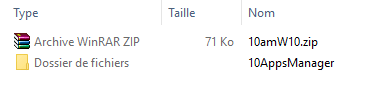
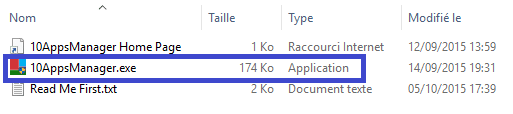

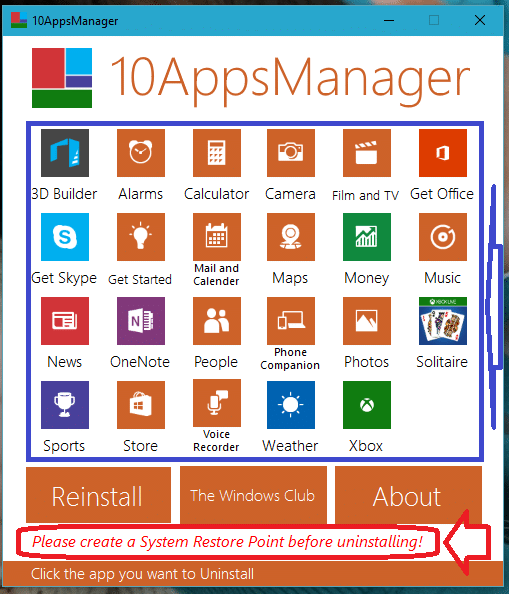
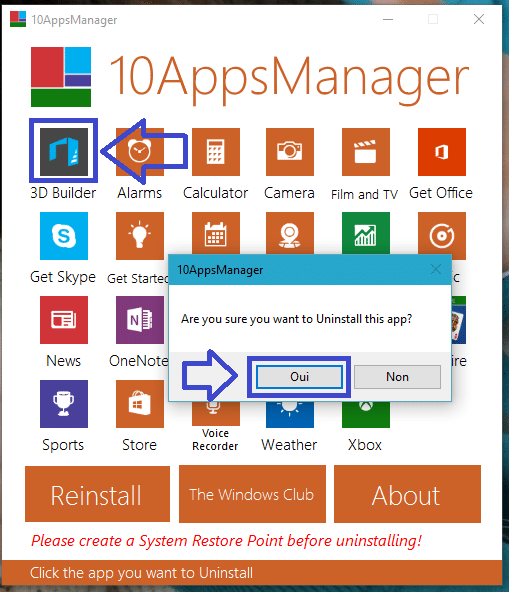
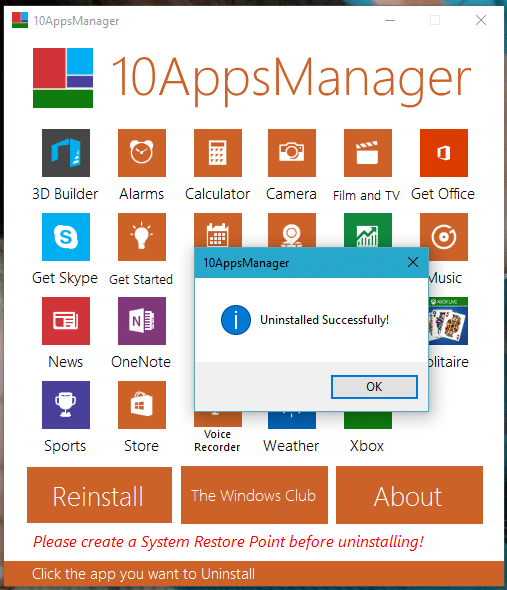



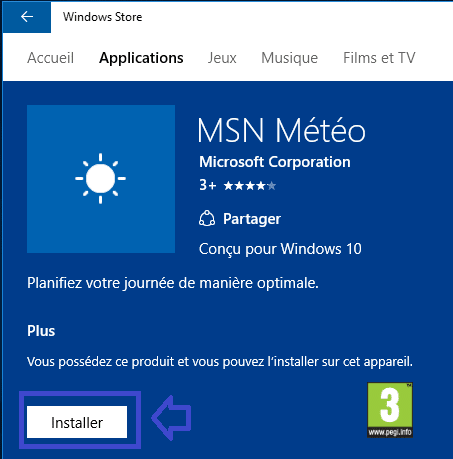
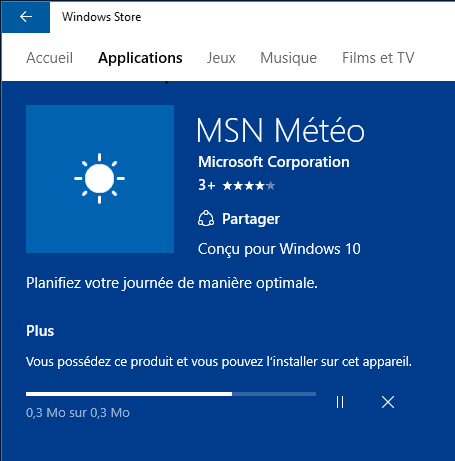

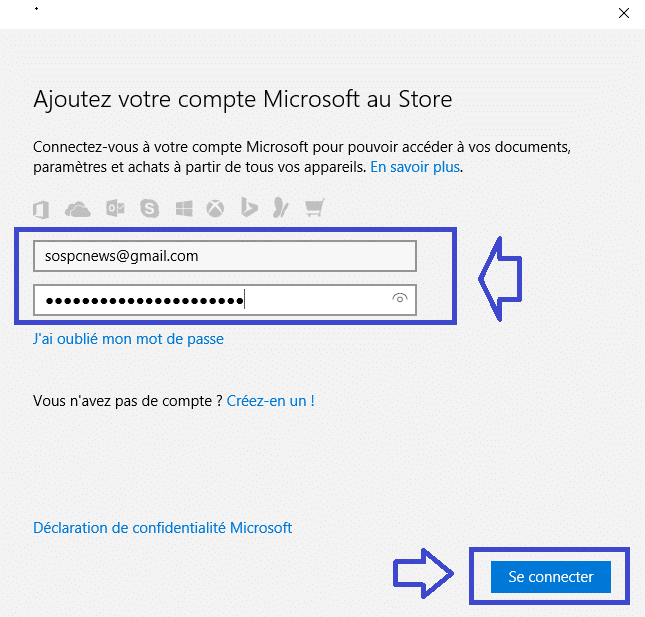

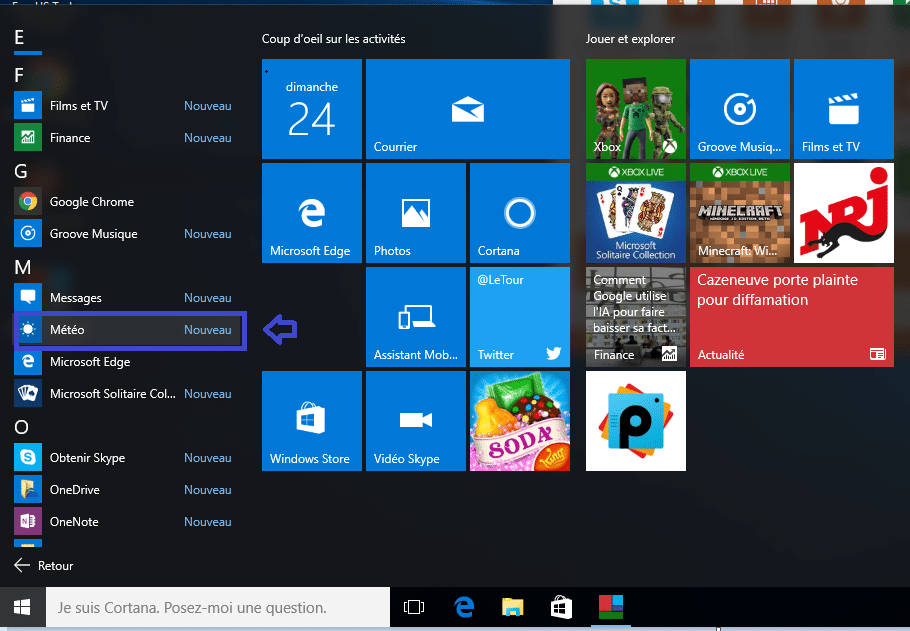
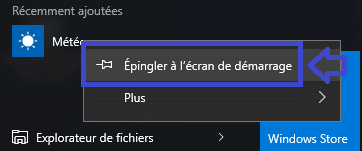
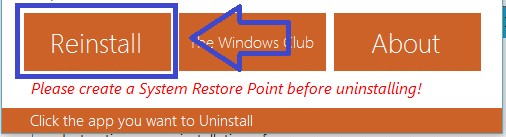
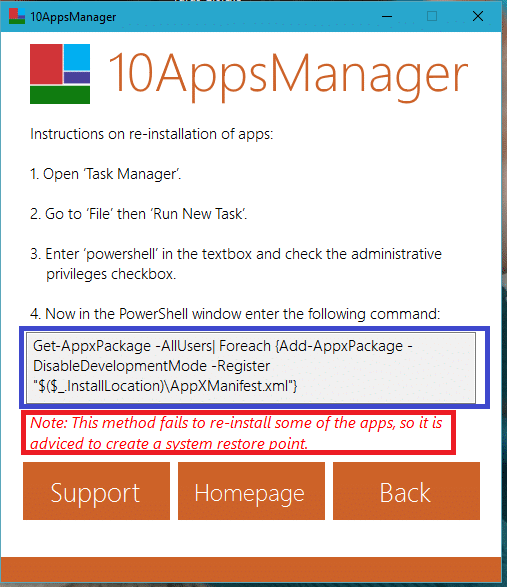
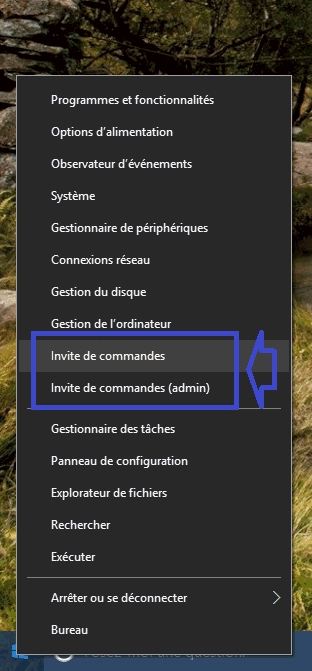
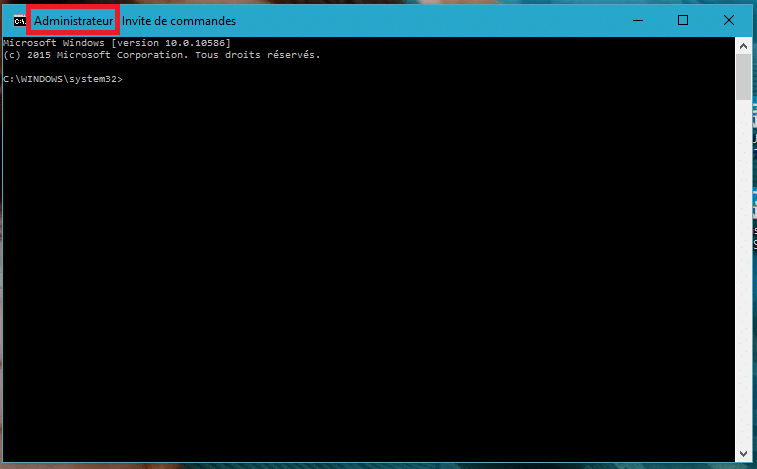
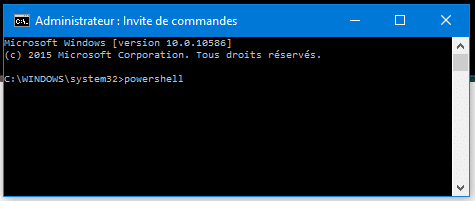
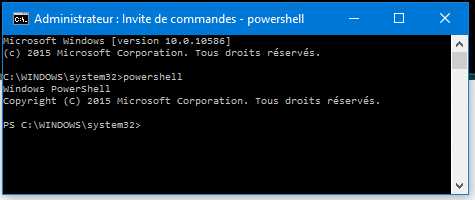

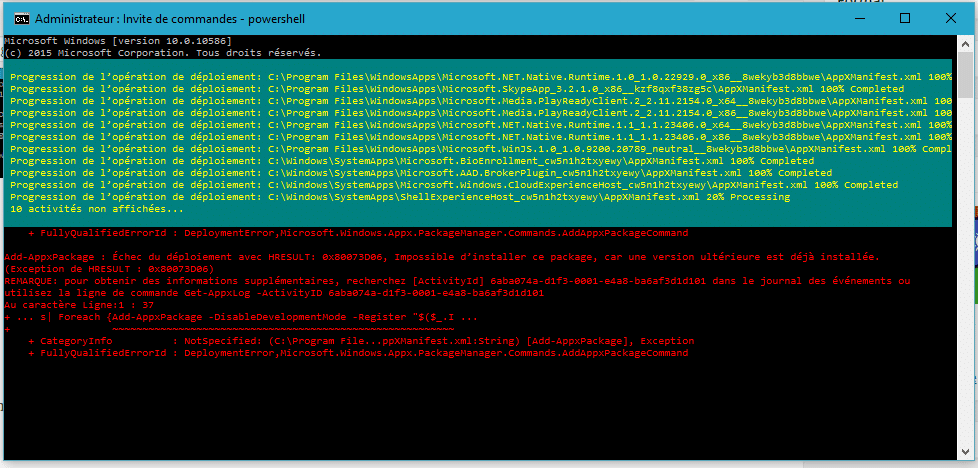



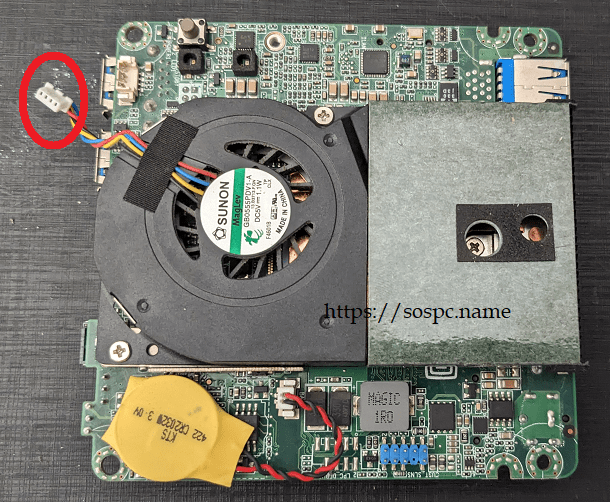

![[Proposition] Camomille un logiciel pour réduire la température de votre PC [Proposition] Camomille un logiciel pour réduire la température de votre PC image 1](https://sospc.name/wp-content/uploads/2024/07/Proposition-Camomille-un-logiciel-pour-reduire-la-temperature-de-votre-PC-image-1-80x60.png)

![[Bon plan] Trouvez et supprimez vos fichiers en doublon Trouvez et supprimez vos fichiers en doublon article sur www.sospc.name image 2](https://sospc.name/wp-content/uploads/2024/07/Trouvez-et-supprimez-vos-fichiers-en-doublon-article-sur-www.sospc_.name-image-2-80x60.jpeg)





